[eSIM] APN 设置说明 ~ Android 版 ~
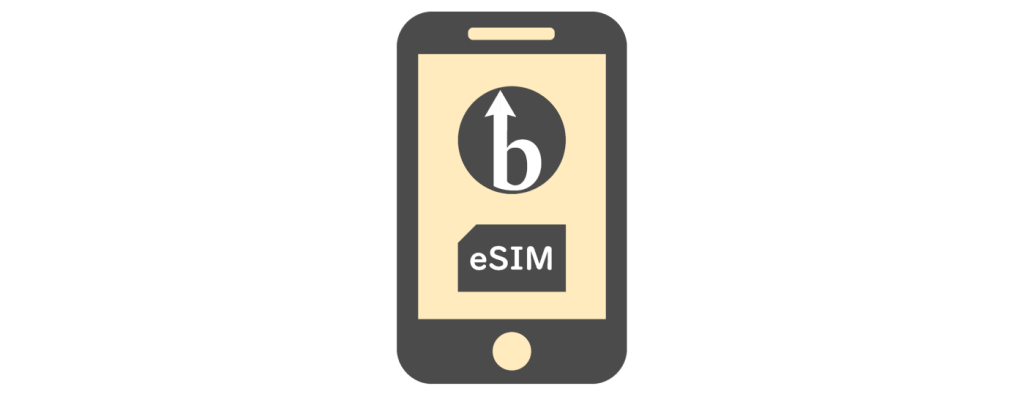
我们之前写过一篇关于iOS版APN设置的文章,这次我们将讲解如何设置Android版APN。
iOS 的 APN 设置步骤请参考下方文章。
*请注意,本文基于 Google Pixel 7a 操作系统 Android 15。
什么是APN?
让我再次向您介绍 APN。
该APN(接入点网络)是类似于将智能手机连接到互联网时所必需的“中继点”的功能。
每个通信运营商都有自己的APN,因此智能手机用户需要通过该APN连接互联网。
然而,如果智能手机用户无法访问电信运营商提供的APN,智能手机可能无法连接到互联网。


如果你的智能手机的运营商不是所谓的廉价SIM公司,而是docomo、au、SoftBank等主流运营商的话,大部分运营商都会自动设置APN(Auto-APN),所以智能手机用户不需要担心APN。
但是,如果您使用的是MVNO等低成本智能手机/SIM卡提供商的服务,则需要执行“用户自己的APN设置”操作,正确设置运营商指定的APN名称,并连接到正确的中继点进行互联网通信。
极少数情况下,可能需要根据智能手机用户的设备版本以及他们所前往的国家/地区的运营商的依赖关系。
请注意,除非出现任何问题或有特殊目的,否则不要智能手机的 APN 设置
一般工作流程
手动APN设置过程与iOS相同,主要有两个步骤:
- 检查当前设置
- 输入正确的APN值
APN值请参考下方“二维码链接邮件”示例。
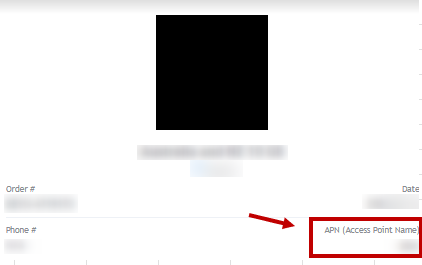
检查当前设置
打开设置屏幕并点击①“网络和互联网”。
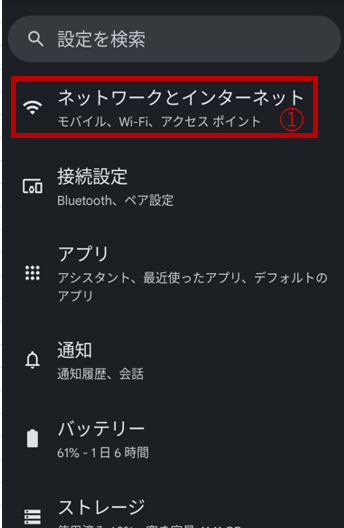
请移至②中的“SIM”页面。
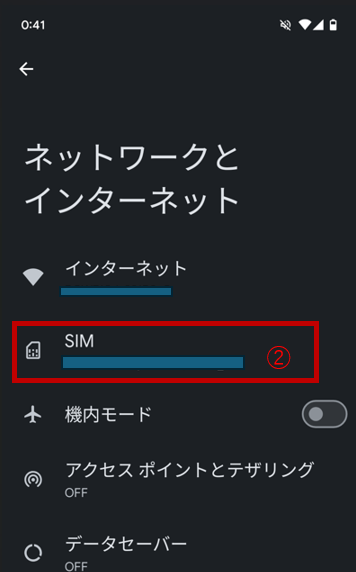
③ 选择您要查看的“SIM 卡”。
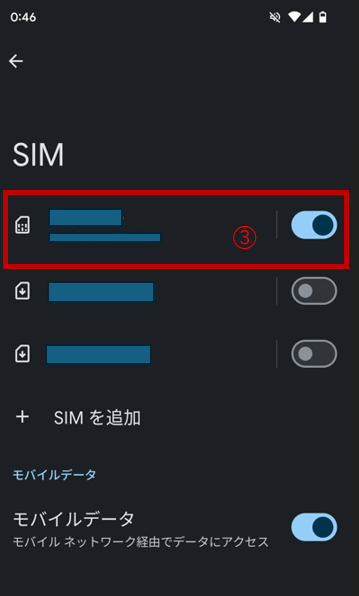
进入目标“SIM”屏幕并点击页面底部的 ④“接入点名称”。
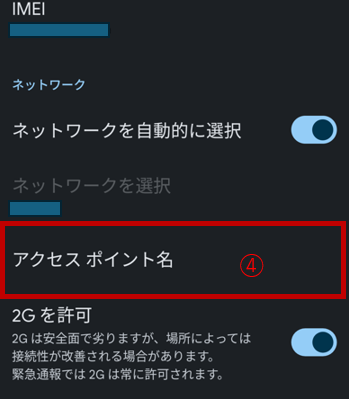
在第 5 步中点击您要检查的“APN”。
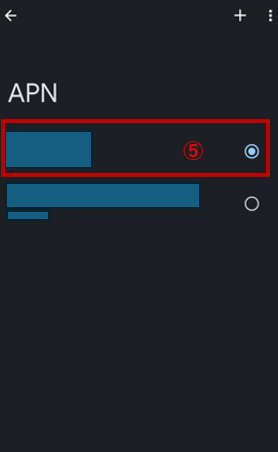
⑥ 中列出的APN值。
现在您可以确认一下。
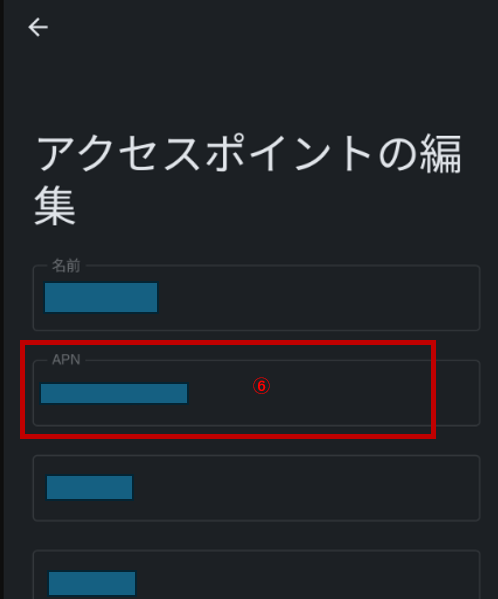
输入正确的APN值
接下来,让我们实际输入正确的 APN 值。
再次打开设置屏幕,然后点击屏幕①上的“网络和互联网”。
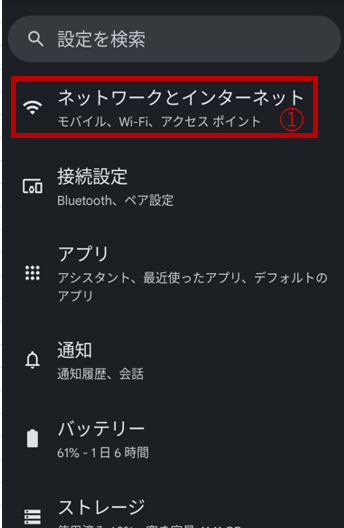
接下来,进入②中的“SIM卡”页面。
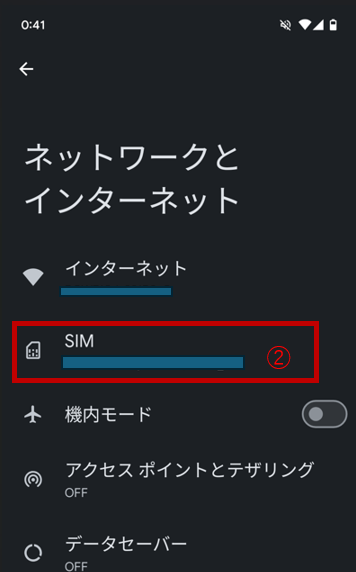
如图③所示,选择您要编辑的“SIM”。
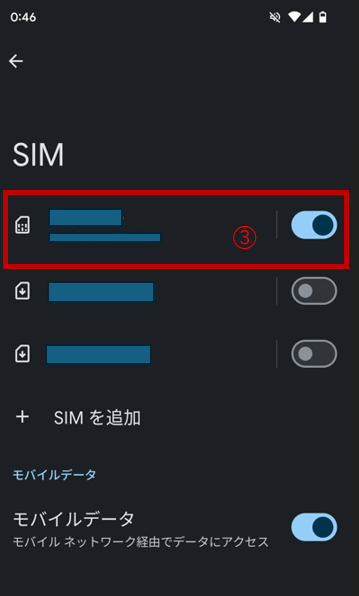
进入目标SIM卡屏幕并点击页面底部的④“接入点名称”。
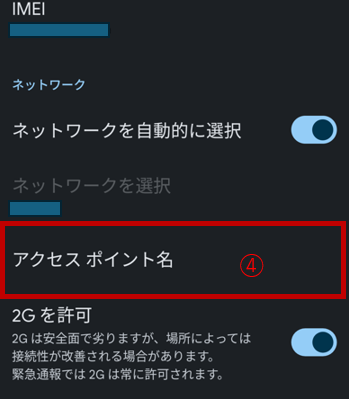
如图⑤所示,点击右上角“+”,添加APN。
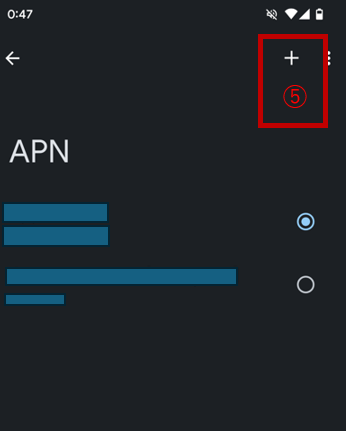
在⑥字段中输入正确的“APN名称”和“用户名”,确认没有问题后,点击⑦中的“保存”。
您可以将其他所有内容保留为默认值。
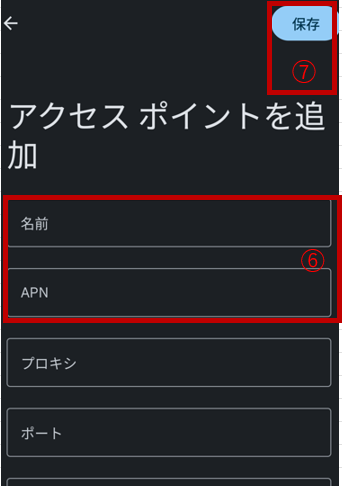
保存后,您将被重定向到与 ⑤ 相同的屏幕。
选择您之前添加的 APN,重新启动设备,然后就完成了。
概括
阅读本文时,您可能已经对 APN 设置有了大概的了解。
基本上,按照本文介绍的方式手动配置 APN 的机会应该不会很多。安装eSIM后,您可以在智能手机上自动完成APN设置,或者只需按照运营商提供的官方说明进行操作即可。
然而,在极少数情况下,可能会出现一些异常问题,例如即使正确设置了 eSIM 卡,也无法连接到互联网。我们希望本文能帮助您保持冷静,即使在遇到此类情况时也能正确设置 eSIM 卡。

 3
3







